En téléchargeant des images de votre appareil photo sur votre PC, avez-vous remarqué que vos belles photos ont été gâchées par une date imprimée en bas à droite ? Vous souhaitez utiliser une image sur votre blog / site web mais un horrible logo imprimé dessus vous en empêche ? J'ai peut-être celui qui vous convient. Si vous m'accordez quelques minutes de votre précieux, je peux vous orienter vers toute une série de programmes, de services en ligne et d'applications grâce auxquels vous pouvez facilement y faire face.
Comment dit-on? Le discours vous semble intéressant et vous aimeriez l'approfondir ? Alors, faisons-le : installez-vous confortablement devant votre fidèle ordinateur (ou attrapez votre smartphone) et commencez immédiatement à vous concentrer sur la lecture de ce guide entièrement dédié à comment supprimer des logos (mais aussi les textes) à partir des photos. Je suis sûr qu'à la fin, vous pourrez non seulement vous dire très heureux et satisfait de ce que vous avez appris et qu'en cas de besoin, vous serez prêt à donner des conseils utiles à vos amis.
Donc? Es-tu prêt? Oui? Très bon! Discutez simplement et passons à l'action. Je vous souhaite, comme d'habitude, une bonne lecture et je vous souhaite une très grande chance pour tout. Ah, j'oubliais presque : si vous éditez une photo pour être utilisée en public, faites attention à ne pas supprimer d'écritures ou de logos concernant le copyright des images, s'il vous plaît !
Programmes pour supprimer des logos
Pour commencer, essayons de déterminer quels outils, au niveau ,progiciel, vous pouvez utiliser pour supprimer les logos et les écrits des photos. Vous trouverez ci-dessous ceux qui, à mon humble avis, constituent la meilleure catégorie d'outils. Certains, je vous le dis, sont déjà inclus dans Windows et macOS.
GIMP (Windows/macOS/Linux)

La première des ressources logicielles pour effectuer l'opération objet de ce guide que je vous recommande de prendre en considération est GIMP. C'est un programme gratuit et multi-plateforme (il fonctionne sous Windows, macOS et Linux) et est particulièrement apprécié par tous ceux qui recherchent une alternative sans frais au bien plus célèbre Adobe Photoshop. Il intègre de nombreux outils et fonctions qui le rendent pratiquement parfait pour effectuer toutes sortes de modifications sur les images, y compris la suppression de logos et de textes.
Pour l'utiliser, connectez-vous au site Web du programme et appuyez sur le bouton Téléchargez directement GIMP x.xx.x, afin de télécharger GIMP sur votre ordinateur.
Une fois le téléchargement terminé, si vous utilisez Windows, ouvrez le fichier .exe obtenu et cliquez sur les boutons Oui, OK e Installer et, enfin, appuie sur le bouton Fins.
Si vous utilisez à la place MacOS, ouvrez le paquet .dmg je viens de le recevoir et faites glisser l'icône GIMP dans le dossier applications de macOS. Puis faites un clic droit dessus et sélectionnez l'élément Avri deux fois de suite, afin de contourner les limitations qu'Apple impose aux développeurs non certifiés.
Maintenant que vous voyez la fenêtre principale du logiciel sur votre bureau, cliquez sur le menu Déposez le en haut à gauche, cliquez sur l'élément Avri et sélectionnez l'image sur votre ordinateur que vous souhaitez modifier.
Maintenant, cliquez sur le outil de patch (celui avec le symbole de plâtre, en fait) que vous trouvez dans la barre d'outils à gauche et choisissez un échantillon d'image à utiliser comme remplissage pour la partie à couvrir en maintenant la touche enfoncée Ctrl clavier et en cliquant dessus. Puis surlignez avec le pointeur de la souris les logos et écritures à supprimer qui se trouvent sur l'image, en cliquant avec le bouton gauche de la souris et en maintenant la pression.
Si nécessaire, vous pouvez également augmenter la taille de l'outil en déplaçant le curseur sur la barre de réglage Dimensions, dans la partie inférieure gauche de la fenêtre du programme.
Lorsque les modifications sont terminées, enregistrez l'image modifiée en cliquant sur le menu Déposez le (toujours en haut à gauche) et en choisissant l'option Sauver. Si vous souhaitez créer une copie au lieu d'écraser la photo originale, après avoir appuyé sur le menu Déposez le sélectionnez l'article Sauvegarder une copie et indiquez le format que vous souhaitez attribuer à l'image et l'emplacement sur votre ordinateur où vous comptez l'enregistrer.
Photo (Windows)

Vous utilisez un ordinateur avec su installé fenêtres 10? Dans ce cas, vous pouvez profiter de l'application photo, déjà inclus dans le système et conçu pour organiser et visualiser les images qui sont importées dans sa bibliothèque. J'ai choisi de vous en parler dans mon guide car il comprend également des outils spéciaux pour effectuer des opérations d'édition de base sur les images, y compris la suppression de tous les logos et écritures.
Pour l'utiliser, ouvrez d'abord Photos en cliquant sur le lien approprié joint à menu Démarrer. Ensuite, allez à la carte Cartelle de l'application, en cliquant sur l'élément correspondant en haut de la fenêtre qui s'est ouverte, et sélectionnez le dossier dans lequel se trouve la photo à retoucher. Allez ensuite dans l'onglet collection (qui est toujours en haut de la fenêtre) et double-cliquez sur la photo qui vous intéresse.
Maintenant, appuyez sur le bouton Modifier et créer en haut à droite et sélectionnez l'option Modification dans le menu qui s'ouvre. Ensuite, cliquez sur l'onglet règle placé à droite, appuie sur le bouton Correction de points que vous trouvez un peu plus bas et commence à "tapoter" sur les parties du logo ou de l'écriture à supprimer jusqu'à ce qu'il disparaisse complètement.
Lorsque vous avez terminé l'édition, enregistrez la photo modifiée en cliquant sur le bouton Sauver en bas à droite. Si vous souhaitez enregistrer l'image modifiée en tant que copie, appuyez sur le bouton Sauvegarder une copie et c'est fait.
Photo (macOS)

Utiliser un Mac? Dans ce cas, je suis heureux de vous informer que, à l'instar de ce que nous avons vu ensemble à l'étape précédente pour Windows, l'application est disponible "en standard" sur macOS photo, grâce auquel il est possible d'organiser, de cataloguer et de visualiser les images importées dans la bibliothèque. Il intègre également des outils ad hoc pour corriger les imperfections des photos et un outil spécial pour supprimer les éléments indésirables présents sur celles-ci.
Pour l'utiliser à vos fins, lancez l'application en cliquant sur son icône sur le barre de quai (celui avec le fleur multicolore) et ouvrez la photo relative à laquelle vous souhaitez aller agréer, en double cliquant sur son aperçu que vous trouvez dans la rubrique photo application (dans la barre latérale gauche). Si la photo que vous souhaitez éditer n'est pas déjà dans la Galerie photo, importez-la d'abord en cliquant sur le menu Déposez le en haut à gauche puis sur l'article Importer.
Maintenant, appuyez sur le bouton Modification situé en haut à droite de la fenêtre de l'application, assurez-vous que l'onglet est sélectionné règle depuis la partie centrale de l'écran (et sinon, vous pouvez le faire vous-même), développez l'outil Retoucher (trouvez-le dans la barre latérale droite) et cliquez sur le bouton avec le brosse.
Mettez ensuite en surbrillance le logo ou l'écriture à supprimer de l'image en faisant un clic gauche dessus avec le curseur de la souris et en continuant à le maintenir enfoncé. Si vous le souhaitez, vous pouvez également augmenter ou diminuer la taille de l'outil en utilisant la barre de réglage appropriée située dans la partie droite de la fenêtre.
Une fois les modifications terminées, les logos et écritures que vous avez mis en évidence disparaîtront automatiquement. Pour enregistrer les modifications apportées à l'image, cliquez sur le bouton Fins situé en haut à droite de la fenêtre Photo. Terminé!
Services en ligne pour supprimer des logos
Vous ne voulez pas ou ne pouvez pas télécharger de nouveaux programmes sur votre ordinateur et aimeriez donc savoir s'il existe aussi des dieux services en ligne grâce à quoi pouvoir éliminer les logos et écritures des photos en agissant directement depuis le navigateur web ? Oui bien sûr! Pour savoir quelles sont les meilleures solutions appartenant à la catégorie en question, continuez à lire.
Inpaint en ligne
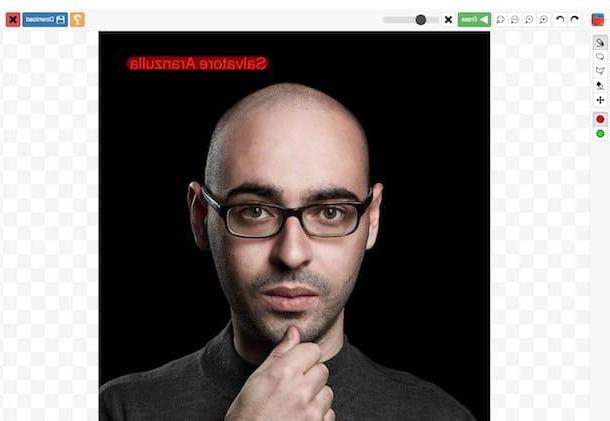
Le premier des services en ligne que je veux vous conseiller d'utiliser est Inpaint en ligne. C'est une excellente application Web qui fonctionne avec tous les navigateurs et systèmes d'exploitation qui n'en fait qu'un mais le fait très bien : elle vous permet de supprimer rapidement et facilement les logos et les textes des photos au format JPG et PNG. La seule chose à prendre en compte est qu'il n'est pas gratuit, ou plutôt le téléchargement des images éditées ne l'est pas. Le service fonctionne avec un système de crédit et pour télécharger la photo retouchée, vous devez acheter l'un des packs disponibles (100 crédits coûtent 9,99 $, 500 crédits coûtent 19,99 $).
Pour l'utiliser, il vous suffit de vous connecter au site Inpaint Online, de cliquer sur le bouton Télécharger image placé au centre de l'écran et sélectionnez l'image par rapport à laquelle vous êtes intéressé à aller agir. Une fois la photo téléchargée, vous vous retrouverez devant l'éditeur du service.
Sélectionnez ensuite avec le curseur de la souris le logo ou le texte à supprimer de la photo en cliquant avec le bouton gauche de la souris et en continuant à maintenir la permutation. Si bon vous semble, vous pouvez modifier la taille du pinceau à l'aide de la barre de réglage en haut à gauche. Ensuite, cliquez sur le bouton effacer que vous retrouvez toujours en haut à gauche pour obtenir l'image sans logo ni écriture. Et voilà!
Le cas échéant, vous pouvez faciliter et affiner la réalisation de la procédure en question en utilisant les différents outils mis à votre disposition par le service. En effet, vous pouvez augmenter ou diminuer le niveau de zoom de l'image à l'aide des icônes en forme de loupe placé en haut à gauche, tandis que si vous faites une erreur en mettant en évidence la zone de texte ou de logo à supprimer de la photo, vous pouvez revenir en arrière en cliquant simplement sur le bouton avec le "X" (toujours situé sur la barre d'outils).
Lorsque vous avez terminé l'opération et êtes satisfait du résultat, vous pouvez enregistrer et télécharger votre photo retouchée en cliquant sur l'icône en forme de disquette situé en haut à gauche.
Pixlr

Si vous recherchez une alternative en ligne valable aux ressources déjà mentionnées, qui peut être utilisée gratuitement, facile à utiliser et capable de remplir parfaitement l'objectif de ce tutoriel (et pas seulement), je vous suggère d'essayer Pixlr. C'est une application Web qui reproduit largement le fonctionnement de Photoshop et grâce à laquelle il est possible d'intervenir sur les images de diverses manières en utilisant les nombreux outils mis à disposition. La seule chose dont il faut tenir compte, c'est qu'il faut flash Player sur votre ordinateur (pour plus d'informations, lisez mes guides sur l'installation de Flash Player et l'activation d'Adobe Flash Player).
Vous me demandez comment utiliser Pixlr pour votre objectif ? Je vous le signale tout de suite. Tout d'abord, connecté à la page principale du service, cliquez sur l'élément Ouvrir une image depuis votre ordinateur et sélectionnez l'image enregistrée sur votre PC par rapport à laquelle vous êtes intéressé à aller agir.
Une fois que vous voyez la photo que vous avez choisie dans l'éditeur de service, sélectionnez-la Outil point correct (celui avec le plâtre) dans la barre latérale gauche et, en cliquant avec le bouton gauche de la souris et en maintenant la pression, passez le pointeur de la souris sur le texte joint à la photo ou au logo à supprimer. Attendez quelques instants et l'élément en surbrillance disparaîtra immédiatement de votre photo. C'est ici!
Si nécessaire, vous pouvez ajuster la taille de l'outil Point correct à l'aide du menu déroulant Dimensions situé en haut à gauche, tandis que si vous avez besoin d'agrandir l'image pour effectuer un travail encore plus précis, utilisez-le outil de zoom en cliquant sur le symbole loupe dans la barre latérale gauche, puis en cliquant sur la photo.
Une fois l'édition terminée, enregistrez l'image éditée en cliquant sur le menu Déposez le en haut à gauche, en sélectionnant l'élément Sauver, en indiquant le nom que vous souhaitez attribuer à la photo et le format (et éventuellement aussi la qualité) et en cliquant sur le bouton OK.
Photopea

Un autre service en ligne que je vous invite à considérer sérieusement est Photopea. C'est une application en ligne gratuite basée sur la technologie HTML5, avec une interface utilisateur bien finie qui vous permet d'éditer et de créer des images grâce aux innombrables outils disponibles. Il n'a absolument rien à envier aux solutions logicielles et peut également être particulièrement utile pour supprimer des logos et des écritures sur des images.
Pour l'utiliser, connecté au site du service, faites défiler légèrement la page pour accéder à l'éditeur, cliquez sur le menu Déposez le (en haut à gauche) et choisissez l'option Ouvert dans le menu qui s'ouvre, puis sélectionnez l'image enregistrée sur votre ordinateur sur laquelle vous souhaitez travailler.
À ce stade, déplacez le pointeur de la souris sur le bouton avec le plâtre que vous trouvez dans la barre latérale gauche et choisissez, dans le menu qui s'ouvre, l'option Outil Pinceau de cicatrisation localisée (brosse de cicatrisation localisée), que Outil de brosse de guérison (Brosse de guérison) ou que Sélection de l'outil de patch (outil de patch).
Si vous avez choisi le Brosse de cicatrisation localisée, utilisez le menu déroulant situé en haut à gauche pour sélectionner la taille du pinceau et effectuez un seul "coup de pinceau" ou "tapoter" sur le logo ou l'écriture à supprimer pour finaliser l'opération. Au lieu de cela, si vous avez sélectionné le pinceau correcteur classique, indiquez d'abord la zone d'image à utiliser comme échantillon pour couvrir le logo ou l'écriture, en utilisant la combinaison Alt + clic, puis passez le pointeur de la souris sur la zone à couvrir, en cliquant avec le bouton gauche de la souris et en maintenant la pression ; tandis que si vous avez sélectionné l'option toppa, sélectionnez la zone de la photo avec le logo ou l'écriture et couvrez-la en la faisant glisser sur une zone d'image que vous souhaitez utiliser comme échantillon.
Lorsque les modifications sont terminées, cliquez sur le menu Déposez le en haut à gauche, sélectionnez le libellé Exporter en tant que, indiquez le format dans lequel vous souhaitez exporter la photo retouchée parmi ceux disponibles dans la liste qui apparaît et appuyez sur le bouton Sauvez dans la fenêtre supplémentaire qui s'ouvre.
Application pour supprimer des logos

Comme je l'ai dit au début, vous pouvez supprimer tous les logos et textes sur les images même depuis un mobile, en utilisant des applications adapté aux smartphones et tablettes Android et iPhone e iPad. Si cela vous intéresse, vous trouverez donc ci-dessous celles qui représentent à mon avis les meilleures solutions de la catégorie. Mettez-les à l'épreuve maintenant, vous verrez que vous ne le regretterez pas !
- Snapseed (Android / iOS) - c'est l'une des meilleures applications à coût zéro dédiées à la retouche photo. Il est développé par Google et contient d'innombrables fonctions et outils pour corriger les imperfections les plus disparates des photos numériques. Bien sûr, il comprend également un outil pour supprimer les écritures indésirables.
- TouchRetoucher (Android / iOS) - application payante (la version pour Android coûte 1,99 €, tandis que la version pour iOS coûte 2,29 €) spécialement conçue pour supprimer les éléments indésirables des photos. Il est super facile à utiliser, même par ceux qui n'ont aucune expérience dans l'édition d'images.


























